1. 查看笔记本电脑型号:
- 系统信息工具:在 Windows 操作系统中,按下 Win+R 键输入 msinfo32,然后按 Enter 键,系统信息窗口会显示电脑详细信息,包括型号和制造商。在 macOS 中,点击左上角苹果图标,选择“关于本机”,即可查看到型号等基本信息。
- 标签和铭牌:大多数笔记本电脑底部或电池仓内部有标注型号等重要信息的标签或铭牌。
- 制造商官网:若以上方法无法获取,可访问制造商官网,用设备序列号查询。
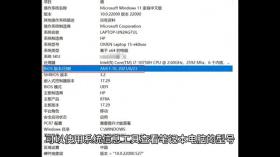 图:系统信息工具、标签和铭牌、制造商官网
图:系统信息工具、标签和铭牌、制造商官网
2. 查看笔记本电脑配置:
- 系统设置:在 Windows 操作系统中,右键点击“此电脑”或“计算机”,选择“属性”可查看处理器、内存和操作系统版本等基本系统信息。在 macOS 中,通过“关于本机”窗口查看处理器、内存、显卡和操作系统版本等信息。
- 任务管理器/活动监视器:Windows 用户可按 Ctrl+Shift+Esc 打开任务管理器,点击“性能”标签页查看硬件信息。macOS 用户可打开“活动监视器”应用程序查看类似系统性能信息。
- 第三方工具:如 CPU-Z、Speccy 等可提供详细硬件信息,包括处理器型号、内存类型、硬盘规格等。
 图:系统设置
图:系统设置
 图:任务管理器/活动监视器
图:任务管理器/活动监视器
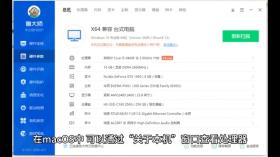 图:第三方工具
图:第三方工具
总结:了解笔记本电脑型号和配置对优化使用体验和维护很重要。通过系统工具、标签、铭牌及第三方软件,我们可以轻松获取这些信息,从而帮助更好地管理和提升电脑性能。
